- โปรแกรมฟรี EaseUS
- Data Recovery Wizard Free
- Todo Backup Free
- Partition Master Free
เกมมักใช้พื้นที่มากบนพีซี หากคุณติดตั้งเกมมากเกินไปบนไดรฟ์ภายในเครื่อง คุณอาจได้รับข้อความแจ้งเตือนปัญหาไดรฟ์ C เต็ม หรือพื้นที่ไม่เพียงพอ โดยปกติ สำหรับนักเล่นเกมและผู้ใช้ทั่วไป การใช้ฮาร์ดไดรฟ์ภายนอกเป็นวิธีที่ดีในการทำให้มีพื้นที่จัดเก็บมากขึ้น
คุณสามารถเล่นเกมหนักๆ ได้โดยไม่มีปัญหาต่อการทำงานภายในเครื่องคอมพิวเตอร์ สิ่งที่คุณต้องทำเพียง นำฮาร์ดดิสก์ภายนอกมาเชื่อต่อ และ ย้ายพีซีเกมไปยังฮาร์ดดิสก์ภายอนก ด้วยสองวิธี
วิธีในการย้ายเกมไปยังฮาร์ดดิสก์ภายอนก (อัตโนมัติและป้อนคำสั่งทำเอง)
ไม่ต้องกกระโดดจากหน้าหนึ่งไปอีกหน้า เราได้รวบรวมวิธีการที่เชื่อถือได้สองวิธี เพื่อช่วยคุณประหยัดเวลาแล้ว
| การเปรียบเทียบ | ย้ายเกมด้วย EaseUS | แนวทางป้อนคำสั่งทำเอง |
|---|---|---|
| สถานการณ์ | ย้ายเกมและแพลตฟอร์มไปยังฮาร์ดไดรฟ์ภายนอก | เปลี่ยนตำแหน่งการติดตั้งเกมทีละรายการ |
| ง่ายต่อการใช้ | ใช่ | ใช่ (บางส่วน) |
| ความเร็วในการถ่ายโอน | เร็ว (การถ่ายโอนในคลิกเดียว) | ไม่แน่ใจ (ขึ้นอยู่กับขนาดของเกม) |
ถ้าการย้ายเกมอัตโนมัติเป็นความต้องการของคุณ คุณสามารถคลิก "ย้ายเกมด้วย EaseUS" ได้เลย แต่ถ้าคุณชอบวิธีการแบบทำเองทีละส่วน โดยไม่ต้องใช้ซอฟต์แวร์ใดๆ ในการบันทึกเกมไปไว้บนฮาร์ดไดรฟ์ภายนอก ให้เลือก "แนวทางป้อนคำสั่งทำเองs" ในส่วนที่ 2
วิธีการถ่ายโอนเกมไปยังฮาร์ดดิสก์ภายนอกด้วยตัวย้ายพีซีเกม
ทดลองทุกวิธีในการย้ายอย่างตรงไปตรงมา การย้ายเกมไปยังฮาร์ดไดรฟ์ภายนอกเป็นเรื่องง่ายด้วยตัวย้ายพีซีเกม EaseUS Todo PCTrans คุณสามารถใช้ตัวย้ายเกมอย่างมืออาชีพนี้ในการเปลี่ยนตำแหน่งที่ติดตั้งโปรแกรม ตัวย้ายพีซีเกมนี้สามารถช่วยคุณในการย้ายเกมไปยังฮาร์ดดิสก์ภายนอกได้ 100%
ดาวน์โหลดซอฟต์แวร์นี้และเรียกมาช่วยคุณในการย้ายเกมหรือแอปจากพีซีไปยังฮาร์ดดิสก์ภายนอก
ขั้นตอนที่ 1. เรียกใช้ EaseUS Todo PCTrans บนพีซีของคุณ ไปที่ "การโอนย้ายแอป" และคลิก "เริ่ม" เพื่อดำเนินการต่อ
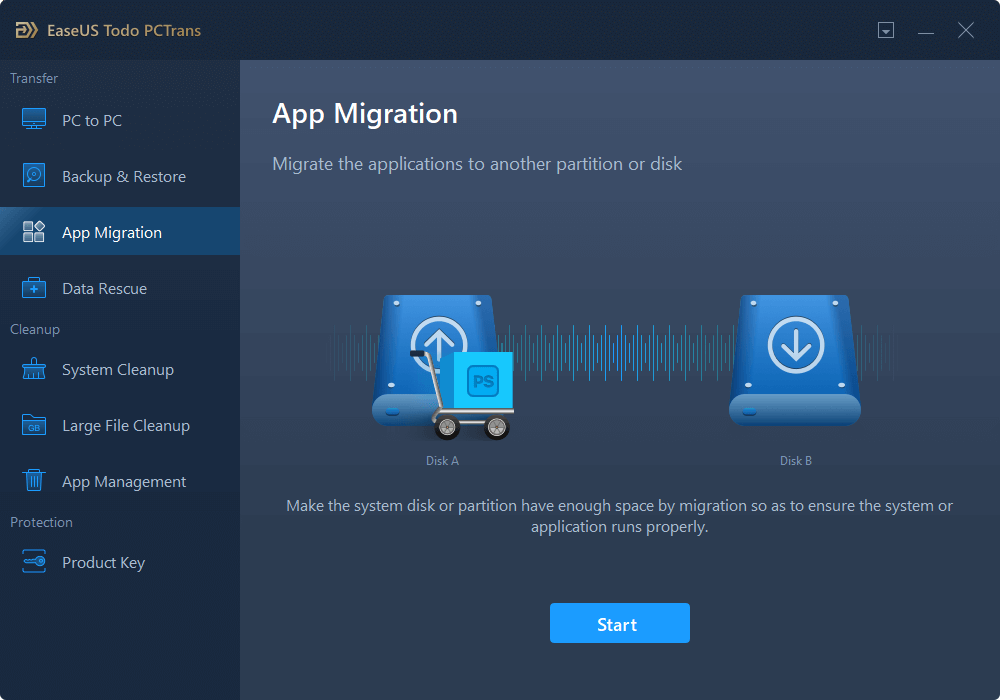
ขั้นตอนที่ 2. ขั้นแรก เลือกไดรฟ์ต้นทาง ทำเครื่องหมายโปรแกรมที่คุณต้องการย้าย และเลือกไดรฟ์อื่นบนคอมพิวเตอร์ของคุณเป็นปลายทาง จากนั้นคลิก "โอน" เพื่อเริ่มดำเนินการ
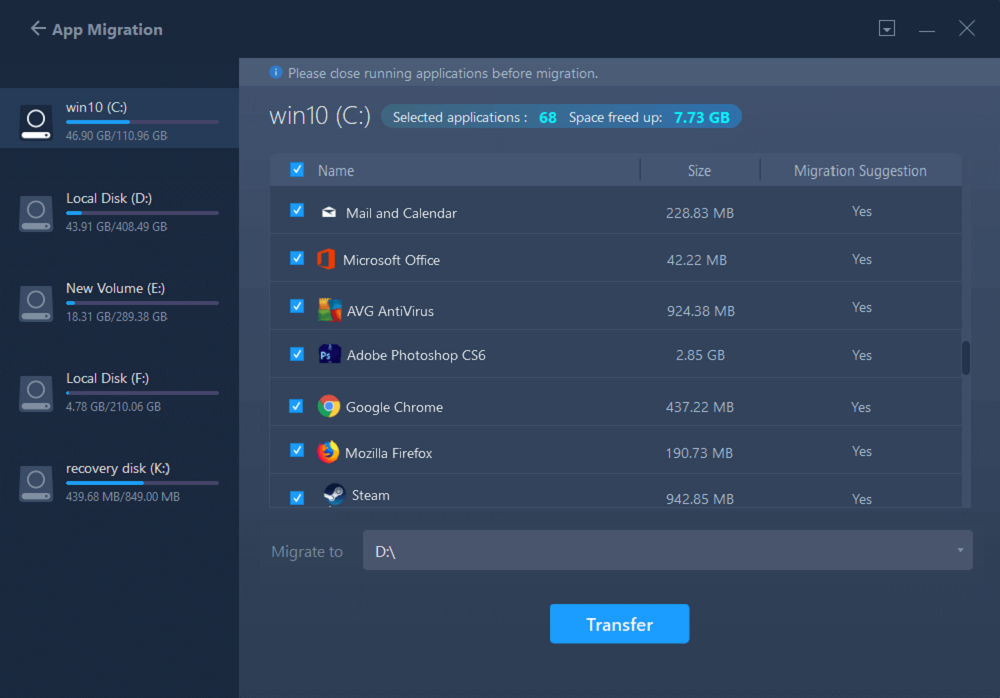
ขั้นตอนที่ 3. รออย่างอดทนจนกว่ากระบวนการถ่ายโอนจะเสร็จสิ้น และคลิก "ตกลง" เพื่อยืนยัน
เมื่อเสร็จแล้ว สามารถรีสตาร์ทพีซีได้หากจำเป็น วิธีนี้จะเก็บการเปลี่ยนแปลงทั้งหมดในพีซีของคุณ จากนั้นสามารถเรียกใช้และโปรแกรมจากฮาร์ดไดรฟ์อื่นโดยไม่ต้องติดตั้งใหม่
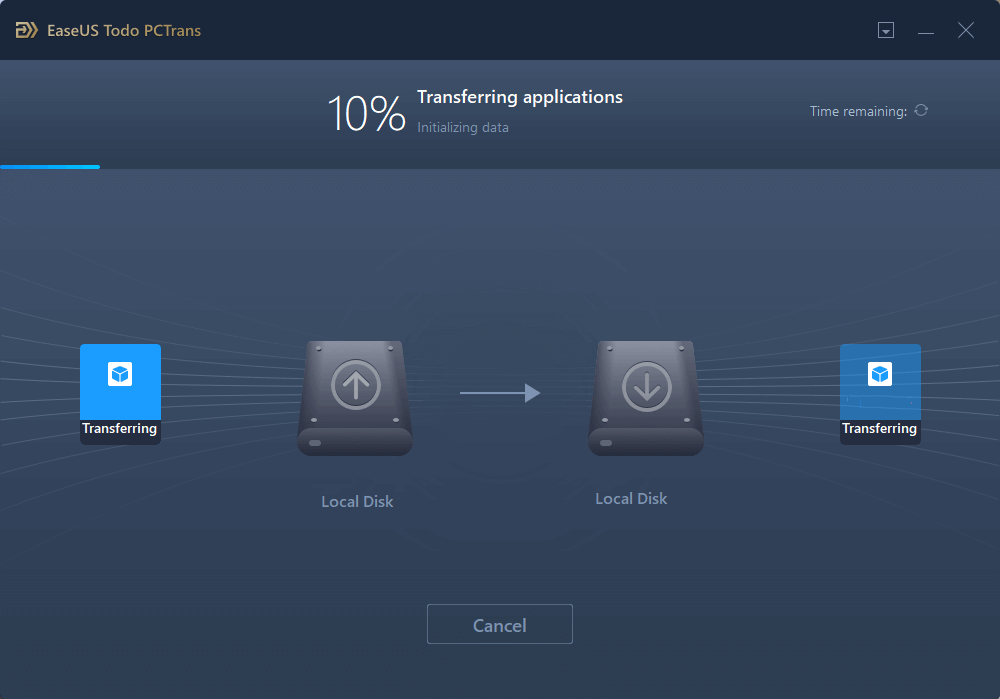
下载按钮1
ข้อเท็จริงคือ ฮาร์ดดิสก์ภายนอกไม่เร็วเท่ากับฅฮาร์ดดิสก์ภายใน และถ้าหลุดการเชื่อมต่อกับคอมพิวเตอร์ ข้อมูลเกมของคุณจะหาย
วิธีย้ายเกมไปยังฮาร์ดดิสก์ภายนอกแบบป้อนคำสั่งทำเอง
แม้ว่าบางครั้งการคัดลอกและวางทำงานได้อย่างน่าประทับใจ แต่วิธีนี้ไม่สามารถแน่ใจได้ 100% ว่าโปรแกรมจะย้ายได้อย่างที่ EaseUS Todo PCTrans ในการถ่ายโอนเกมจากพีซีไปยังฮาร์ดไดรฟ์ภายนอก
ตรงนี้ เราขอใช้เกม Origin/Steam/Blizzard เป็นตัวอย่าง ในตอนท้าย เรายังแนะนำวิธีทั่วไปในการย้ายเกมไปยังฮาร์ดดิสก์ภายนอกบน Windows 11/10
การย้ายเกม Origin ที่ติดตั้งระหว่างฮาร์ดดิสก์
วิธีย้ายเกม Steam ไปยังฮาร์ดดิสก์ภายนอก
การย้ายเกม Blizzard ไปยังไดรฟ์ที่ต่างกัน
วิธีย้ายพีซีเกมไปยังอีกไดรฟ์หนึ่ง
กรณีที่ 1 - การย้ายเกม Origin ที่ติดตั้งระหว่างฮาร์ดดิสก์
ขั้นตอนที่ 1. เปิด Windows Explorer และสร้างโฟลเดอร์บนฮาร์ดดิสก์ภายนอกที่คุณต้องการเก็บเกม
ขั้นตอนที่ 2. ไปที่โฟลเดอร์ปัจจุบันของ Origin และหาโฟลเดอร์ของเกมที่คุณต้องการย้าย คัดลอกและไปวางไว้ในตำแหน่งใหม่ ลบไฟล์จากที่เดิมออก
ขั้นตอนที่ 3. เปิด Orgin และไปที่ "Origin > Application Settings > Installs & Saves". ที่ใต้ "Game Library Location", คลิกปุ่ม "Change location" และไปที่โฟลเดอร์บนฮาร์ดดิสก์ใหม่
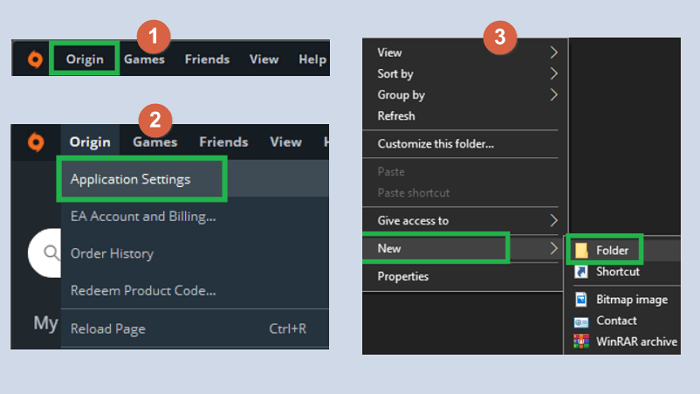
ปิด Origin ให้เรียบร้อย รวมถึงแบ็คกราวนด์ สิ่งนี้มีผลกับเกมที่ติดตั้งใหม่เท่านั้น ดังนั้น ไลบรารีปัจจุบันของคุณจะไม่ได้รับผลกระทบ
ขั้นตอนที่ 4. กลับไปที่ "My Game Library" และคลิกปุ่ม "Download" เพื่อติดตั้งเกมใหม่
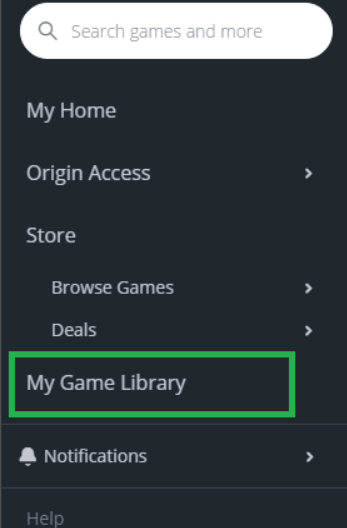
แทนที่จะดาวน์โหลดอีกครั้ง Origin จะตรวจพบไฟล์ที่มีอยู่ และทำการเปลี่ยนแปลงเล็กน้อยเท่าที่จำเป็น เมื่อเสร็จแล้ว คุณควรสามารถเล่นเกมได้ตามปกติ
กรณีที่ 2 - วิธีย้ายเกม Steam ไปยังฮาร์ดดิสก์ภายนอก
ขั้นตอนที่ 1. นำฮาร์ดดิสก์ภายนอกต่อเข้ากับพีซี เปิด Windows Explorer และสร้างโฟลเดอร์ใหม่บนฮาร์ดดิสก์ภายอนก
ขั้นตอนที่ 2. เปิด Steam และคลิก Steam > Settings > Downloads > Steam Library Folders > Add Library Folder > เลือกโฟลเดรอ์ที่อยู่บนฮาร์ดดิสก์ภายนอก
ขั้นตอนที่ 3. เปิด Library เลือกเกมที่คุณต้องการย้าย คลิกขวาและเลือก Properties.
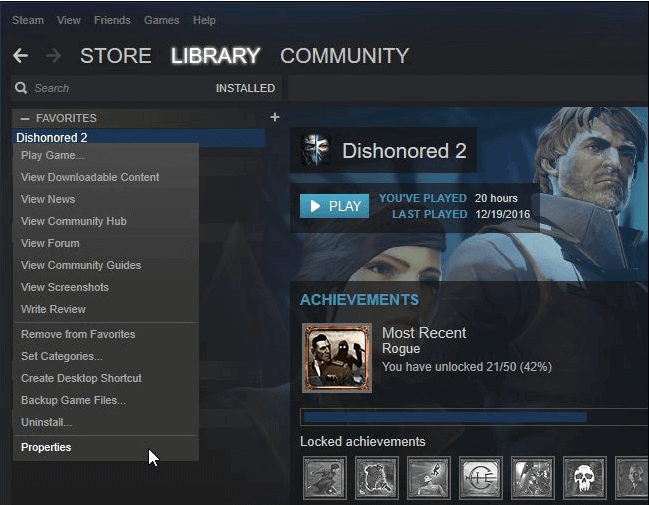
ขั้นตอนที่ 4. เลือกแท็บ Local Files > Move Install Folder
เป็นขั้นตอนที่เหมาะกับการย้ายเกมในแต่ละครั้งเท่านั้น หากคุณต้องการย้ายมากกว่าหนึ่งเกม หรือวิธีที่ดีกว่านี้ คุณสามารถอ่าน วิธีย้ายเกม Steam ไปยังอีกไดรฟ์หนึ่ง.
กรณีที่ 3 - การย้ายเกม Blizzard ไปยังไดรฟ์ที่ต่างกัน
แนวทางป้อนคำสั่งทำเองสำหรับการย้ายเกม Blizzard ไปยังฮาร์ดดิสก์ภายนอกเกี่ยวกับการถอนติดตั้งและติดตั้งใหม่ เป็นการใช้เวลามากในกระบวนการดาวน์โหลดมาใหม่ เรายังนำเสนออีกหนึ่งวิธีการเกี่ยวกับ การย้ายเกม Blizzard ไปยังอีกไดรฟ์หนึ่ง.
ขั้นตอนที่ 1. เปิด Blizzard Battle.net แอปพลิเคชั่นเดสก์ท็อป เลือกไอคอนของเกมที่คุณต้องการถอนติดตั้ง เลือก Options > Uninstall Game.
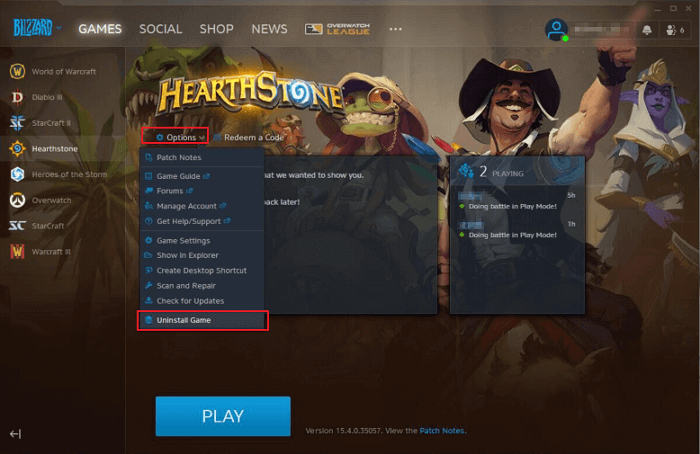
ขั้นตอนที่ 2. ในB lizzard Battle.net แอปพลิเคชั่นเดสก์ท็อป เลือก Install > เลือก Change ใต้ Install Location เลือก Start Install.
กรณีที่ 4 - วิธีย้ายพีซีเกมไปยังอีกไดรฟ์หนึ่ง
กรณีที่ 4 ใช้ในการย้ายเกมบนทุกแพล็ตฟอร์มเกมไปยังฮาร์ดดิสก์ภายนอก โดยทั่วไปแล้ว ไมว่าจะเป็นเกมอะไรที่คุณติดตั้ง คุณจะสามารถหาตำแหน่งที่เก็บเกมตามค่าเริ่มต้นได้ใน C:\Program Files\Windows Apps.
ขั้นตอนที่ 1. นำฮาร์ดดิสก์ภายนอกต่อเข้ากับคอมพิวเตอร์
ขั้นตอนที่ 2. ไปที่โฟลเดอร์ตามค่าเริ่มต้น แล้วทำการคัดลอก และวางเกมของคุณไปยังไดรฟ์อื่น
แม้ว่าวิธีการนี้จะใช้ได้ แต่คุณไม่สามารถคัดลอกไฟล์ที่ซ่อนอยู่บางไฟล์ไปยังปลายทางได้ ซึ่งทำให้เกมของคุณไม่สมบูรณ์ในการเล่น แล้วทำไมไม่ลองใช้เครื่องมือน่าเชื่อถือในการคัดลอกโดยการย้ายเกมจากพีซีไปยังฮาร์ดดิสก์ภายนอก? โดยกลับไปดูวิธีของ EaseUS Todo PCTrans.
เกมสามารถโอนได้ ไฟล์และบัญชีก็เช่นกัน!
ในฐานะซอฟต์แวร์ที่ใช้ในการย้ายข้อมูล เครื่องมือถ่ายโอนพีซีนี้ช่วยคุณถ่ายโอนข้อมูล แอปพลิเคชัน และการตั้งค่าบัญชีจากพีซีเครื่องหนึ่งไปยังอีกเครื่องหนึ่งได้ในคลิกเดียว
- ย้ายแอปพลิเคชั่น, บัญชีผู้ใช้ Windows จากพีซีเตื่องหนึ่งไปยังอีกเครื่องหนึ่ง อย่างเช่น การย้าน Microsoft Office.
- ย้ายสำรองข้อมูลจากพีซีเครื่องหนึ่งไปยังอีกเครื่องหนึ่ง
- ย้าย Steam ไปยัง SSD, หรือย้ายเกมไปยังอีกไดรฟ์หนึ่ง
- กู้คืนข้อมูลจากพีซีที่เสีย/บู๊ตไม่ได้
- เพิ่มพื้นที่ให้ไดรฟ์ C และ กำจัดไฟล์ขยะออกไป
下载按钮1
คำถามที่พบบ่อยในการย้ายเกมไปยังฮาร์ดดิสก์ภายอนกบน Windows 10/11
นอกจากการย้ายเกมแล้ว ผู้ใช้ส่วนใหญ่สนใจคำถามต่อไปนี้:
1. ฉันสามารถใช้ฮาร์ดดิสก์ภายนอกสำหรับการเล่นเกมไหม?
คุณสามารถทำได้ ฮาร์ดไดรฟ์ภายนอกที่ดีที่สุดนั้นใช้งานง่ายมาก สิ่งที่คุณต้องทำคือเสียบปลั๊ก นอกจากนี้ ฮาร์ดไดรฟ์ภายนอกยังเป็นวิธีที่ดีในการติดตั้งเกมบนคอมพิวเตอร์หลายเครื่อง โดยทั่วไป ไม่จำเป็นต้องฟอร์แมตไฟล์เพื่อใช้ฮาร์ดไดรฟ์ภายนอกสำหรับเล่นเกม
2. ฉันสามารถย้ายเกมจากไดรฟ์ C ไปยังไดรฟ์ๅ D ได้อย่างไร?
- เลือก "App Migration"
- เลือกเกมที่คุณต้องการย้าย
- เลือกไดรฟ์ D เป็นไดรฟ์ปลายทาง
- คลิก "Transfer" เพื่อเริ่มการย้ายเกม
3. คุณสามารถใช้แอปจากฮาร์ดดิสก์ภายนอกบน Mac ได้ไหม?
ได้ เพราะ Mac ไม่สนใจว่าโปรแกรมจะถูกเรียกจากที่ไหน - ทุกตำแหน่งไม่มีความแตกต่างกันเป็นพิเศษ ดังนั้นคุณจึงสามารถเรียกใช้จากไดรฟ์ภายนอกได้
บทความที่เกี่ยวข้อง
EaseUS Todo PCTrans
โซลูชันการถ่ายโอน PC ไปยัง PC ถ่ายโอนเพลง เอกสาร ภาพถ่าย วิดีโอ โปรแกรม แอปพลิเคชันจากพีซีเครื่องหนึ่งไปยังอีกเครื่องหนึ่งใน Windows 7/8.1/10/11 ได้อย่างง่ายดาย
ดาวน์โหลดฟรี